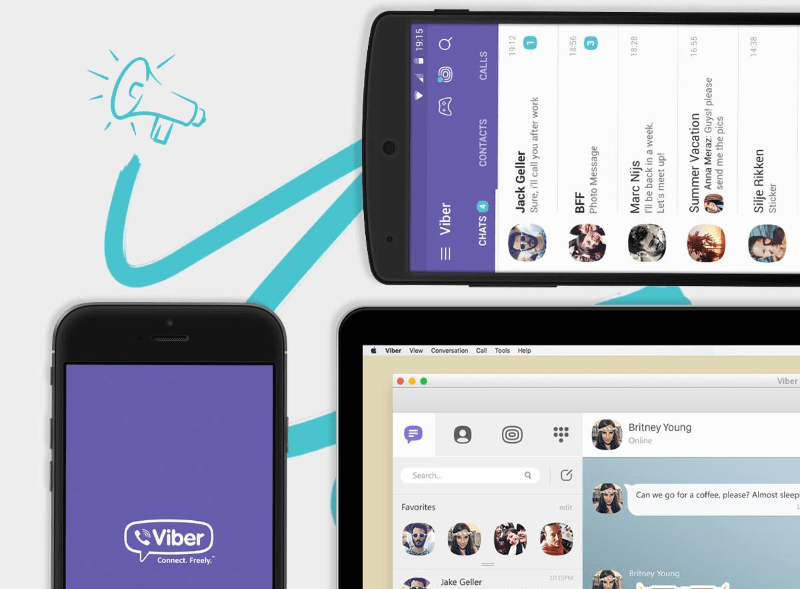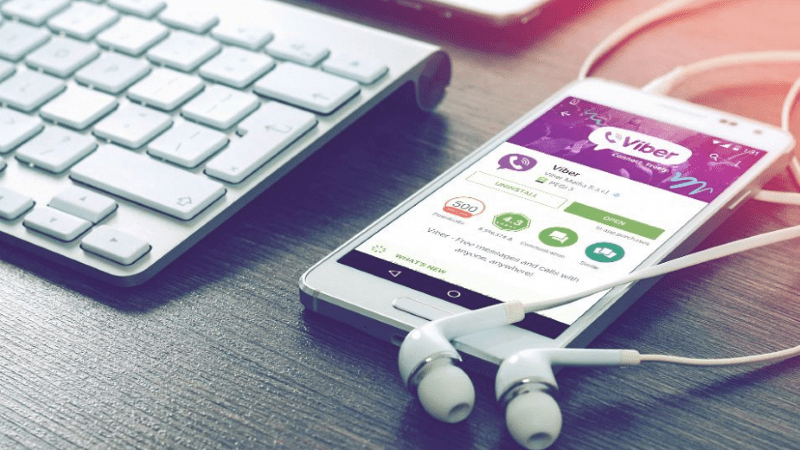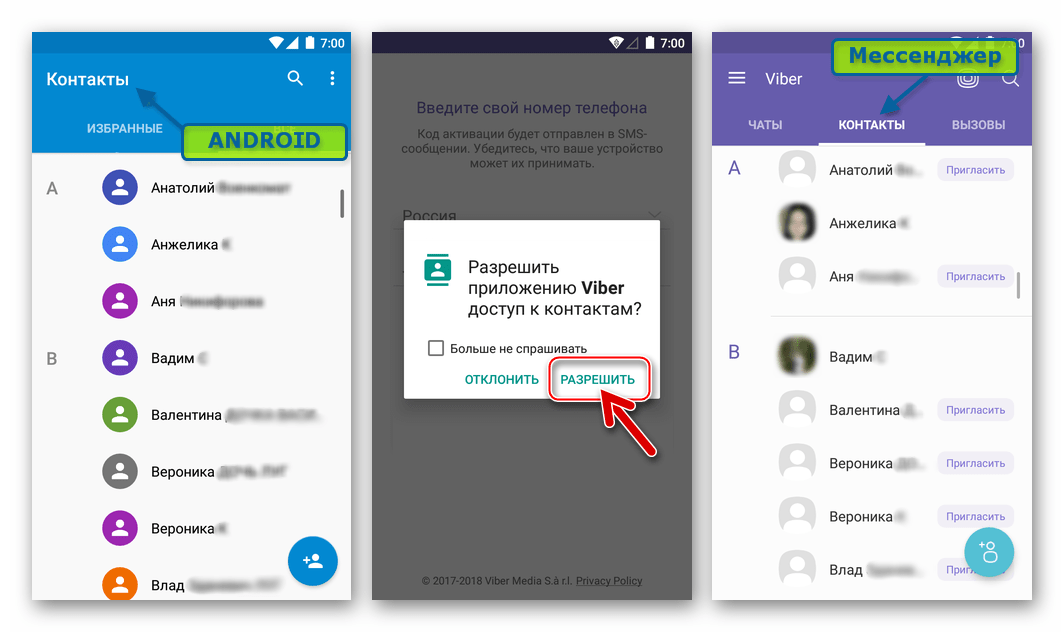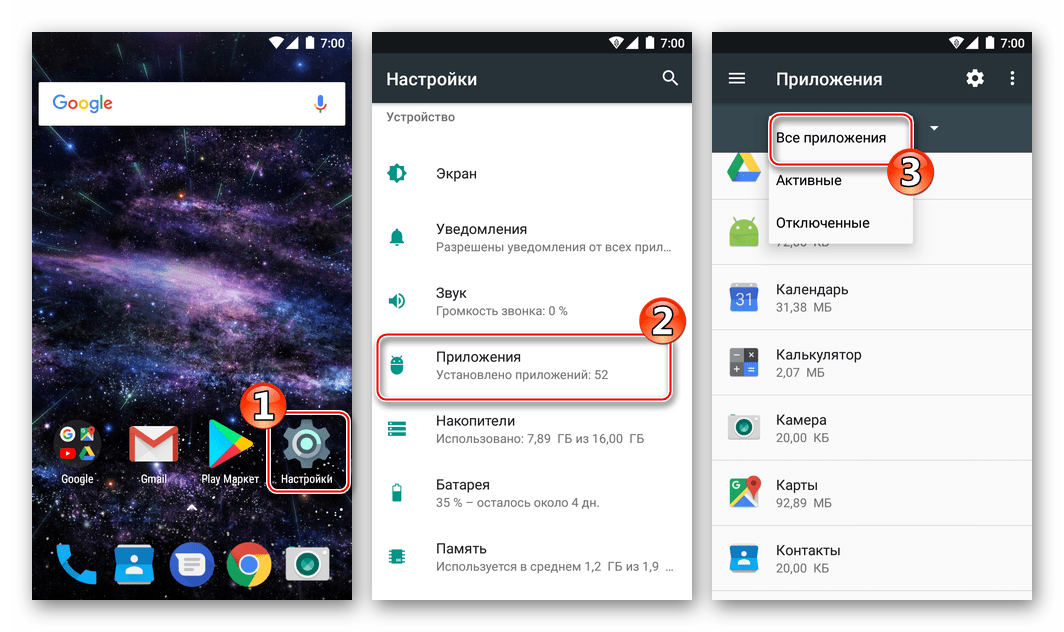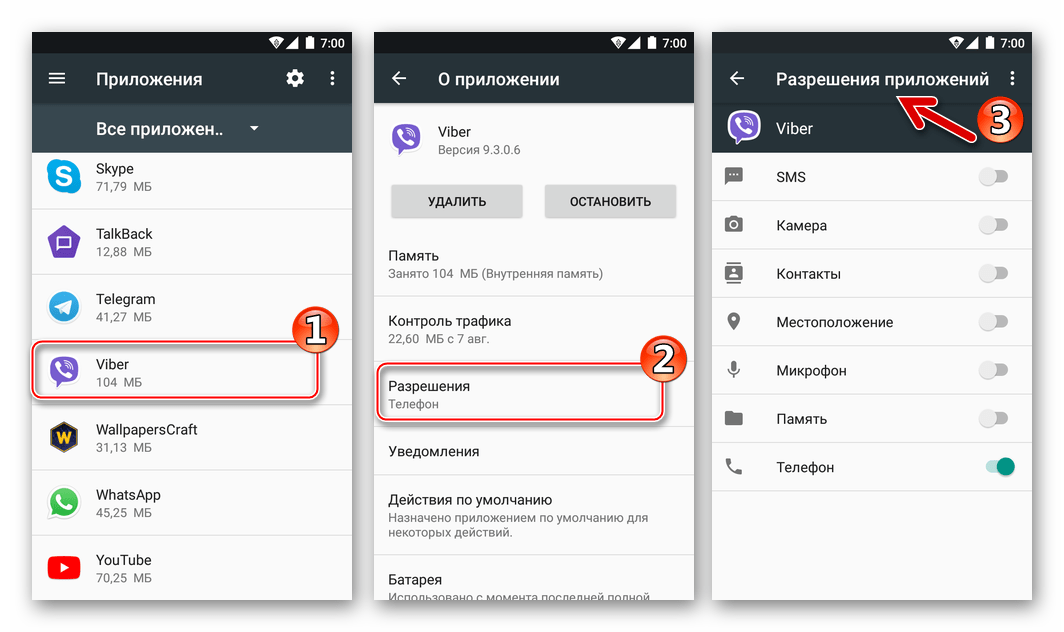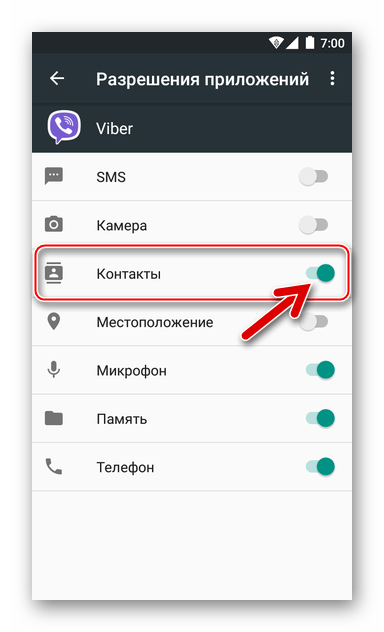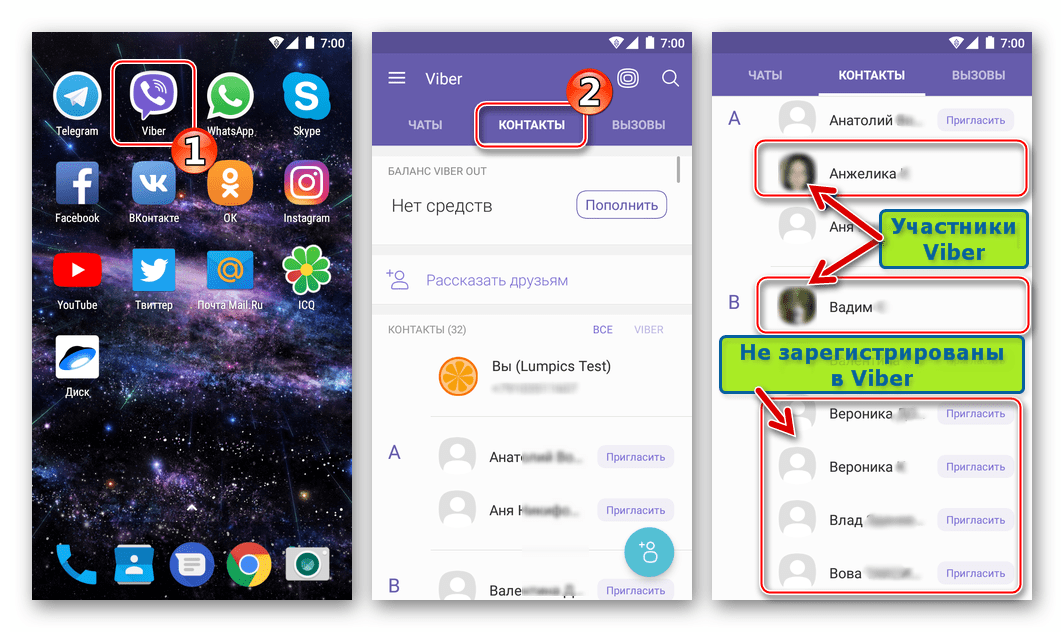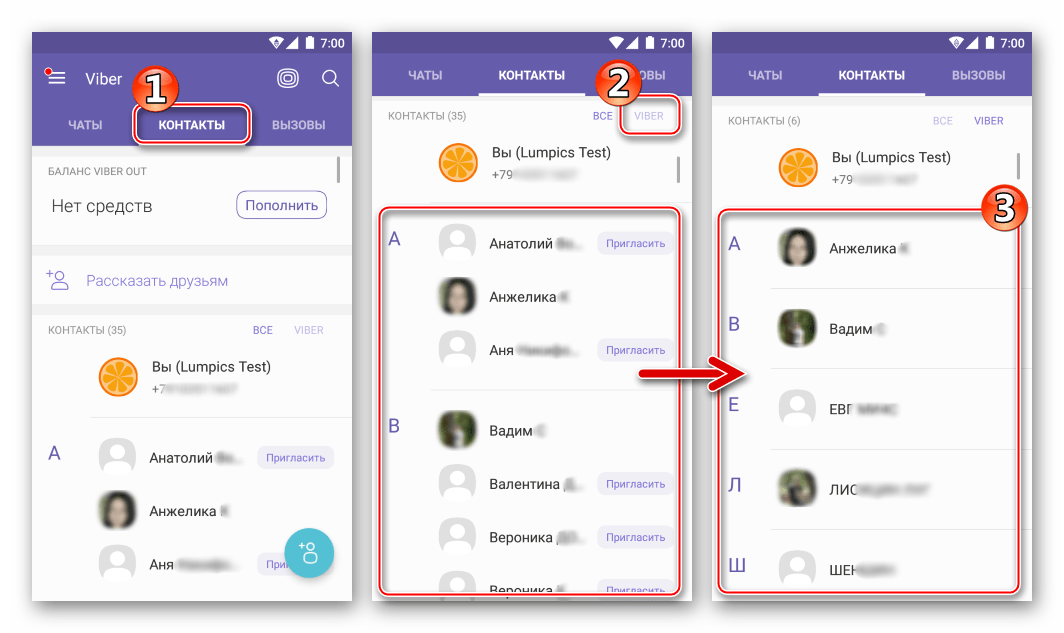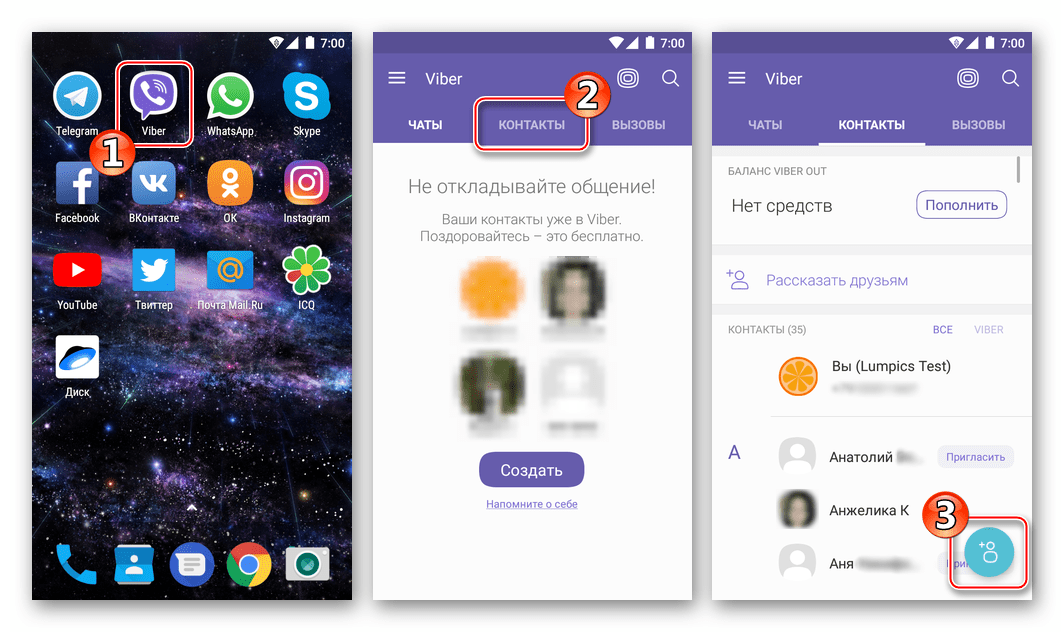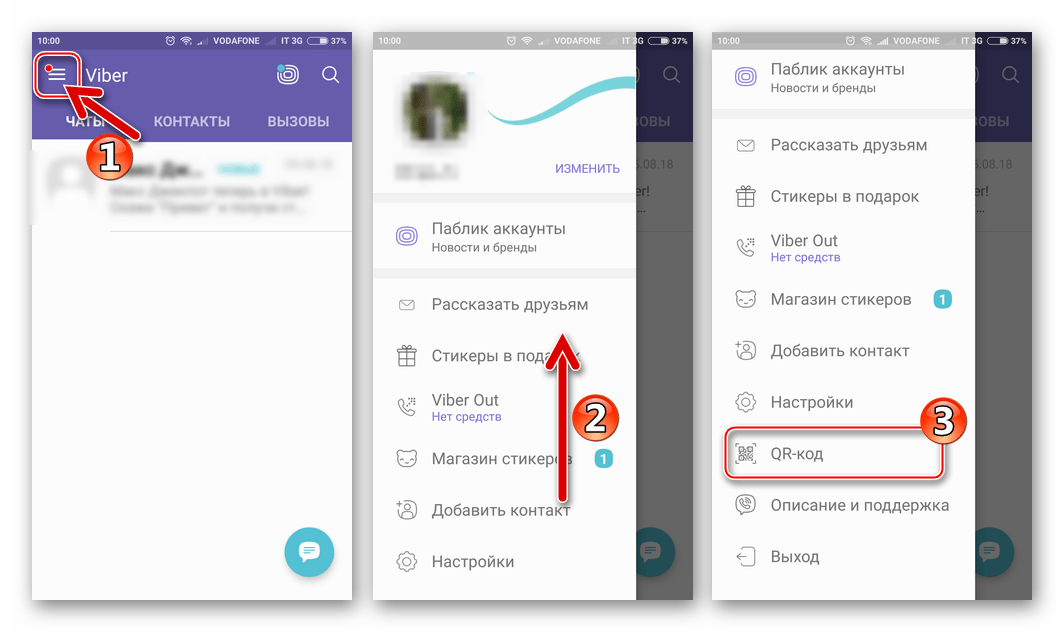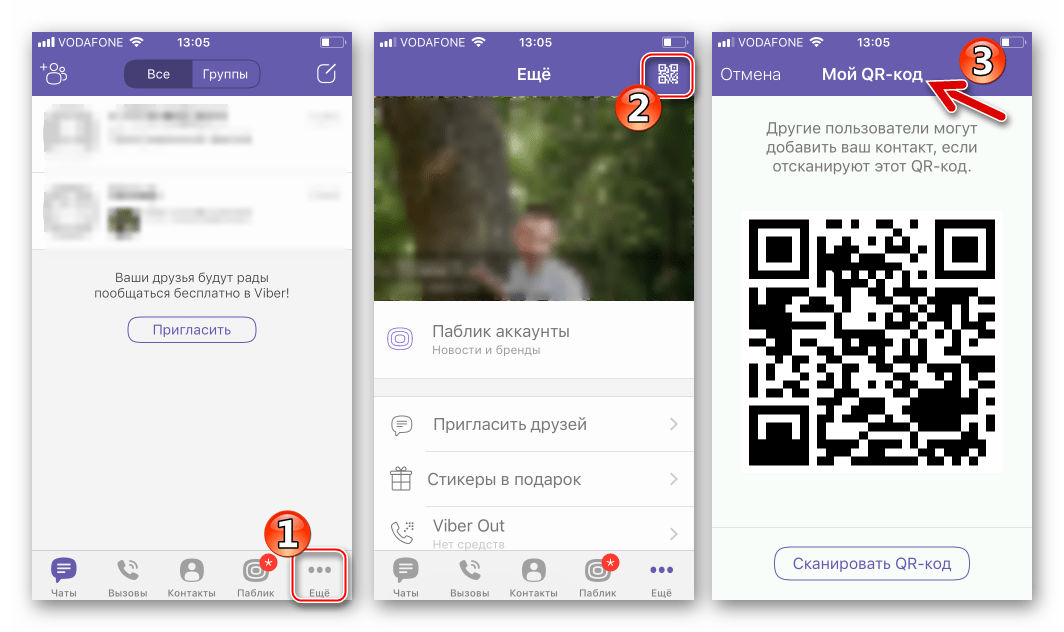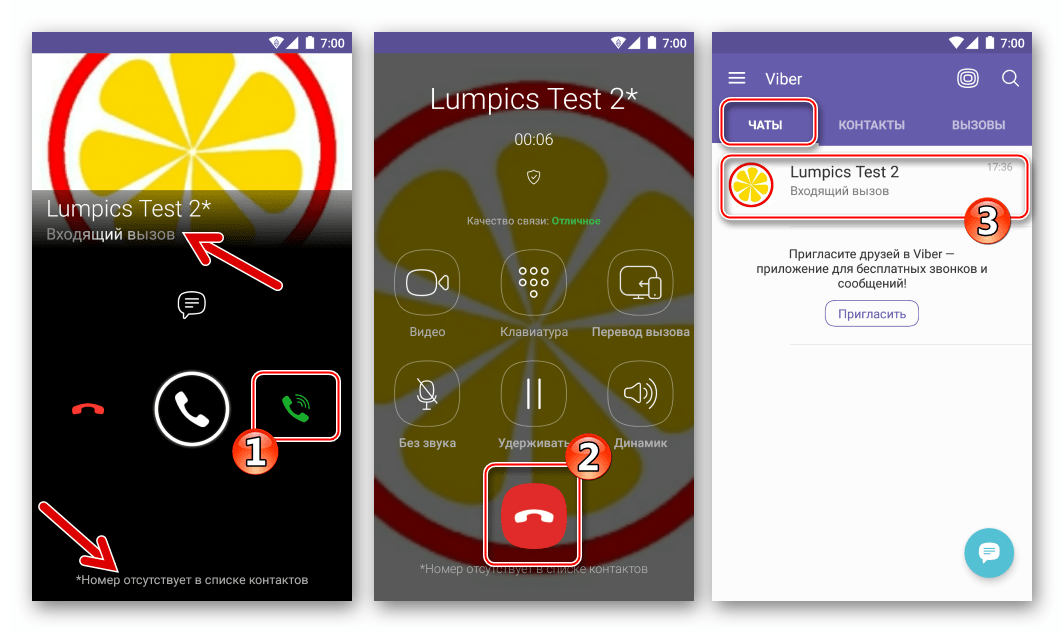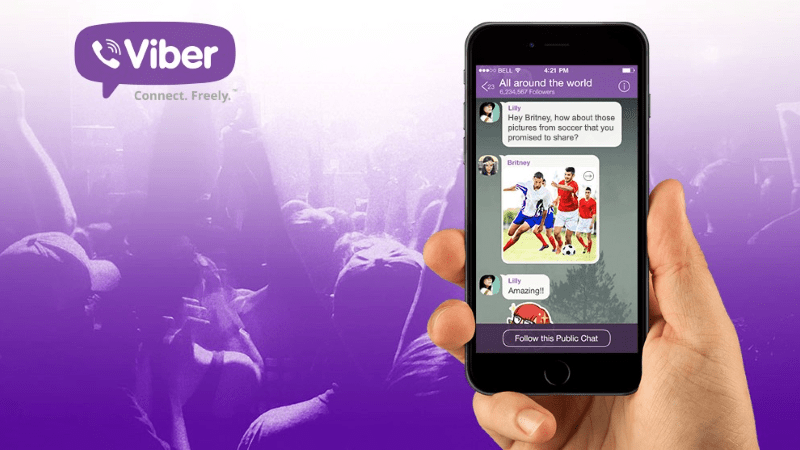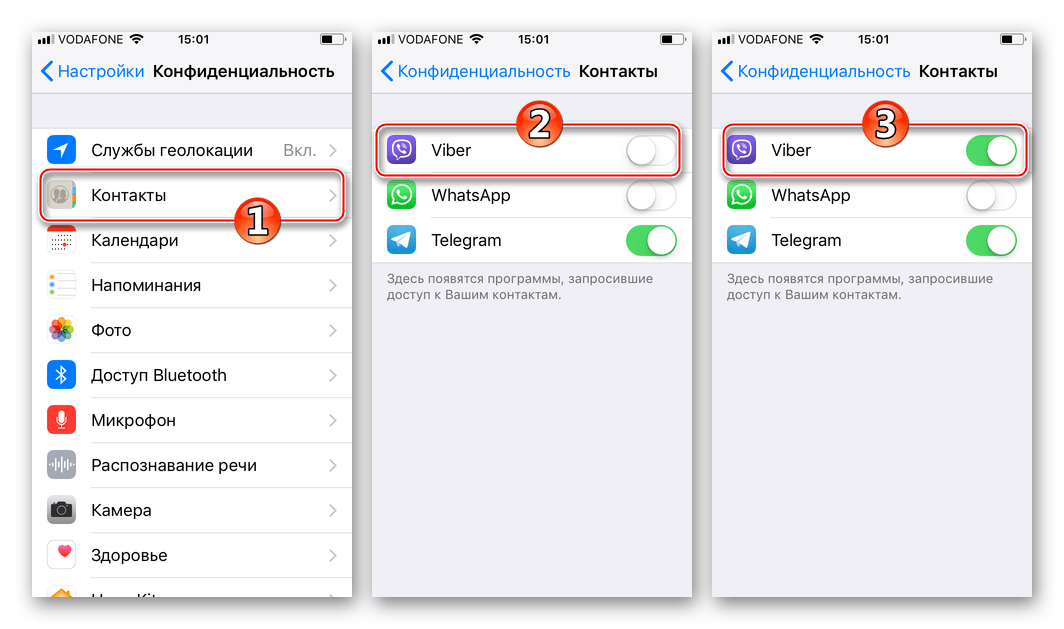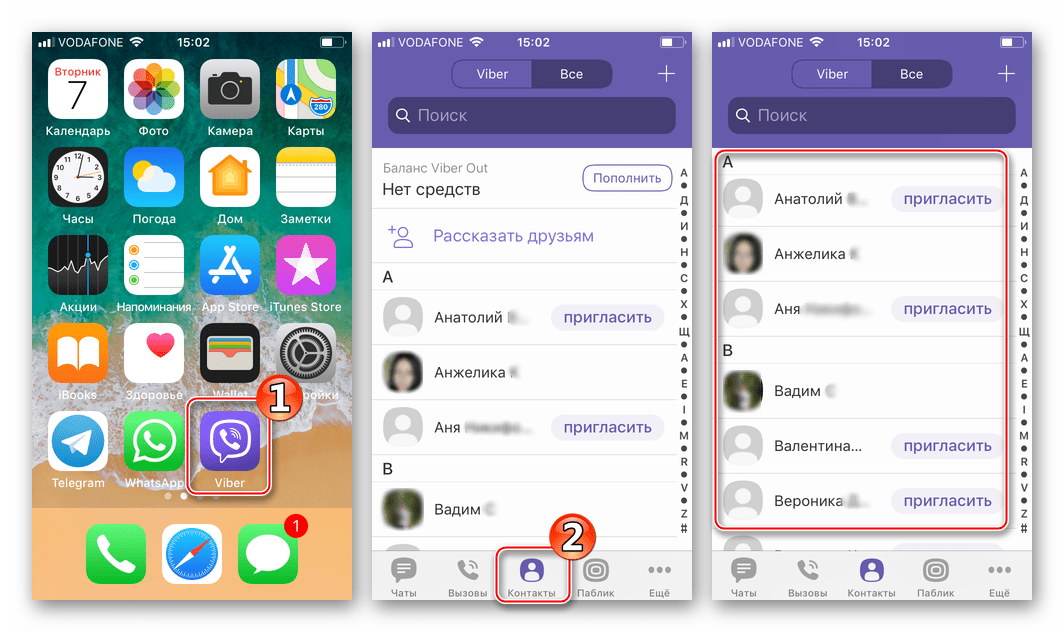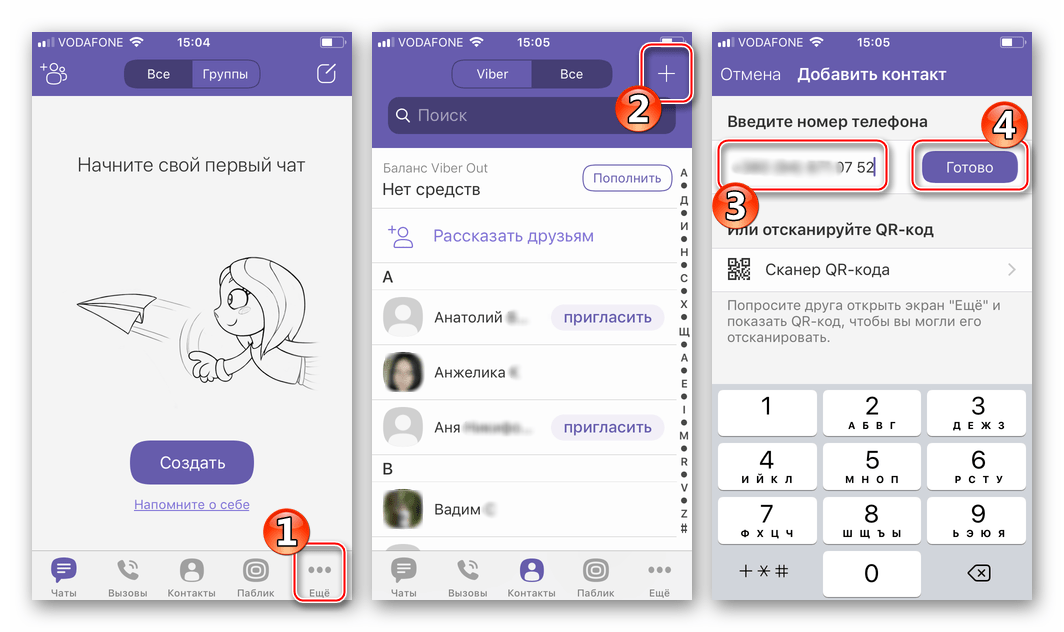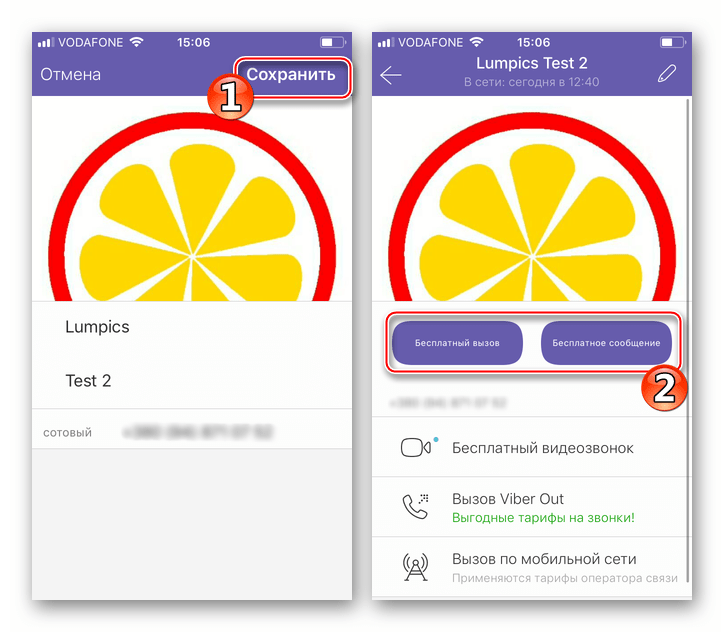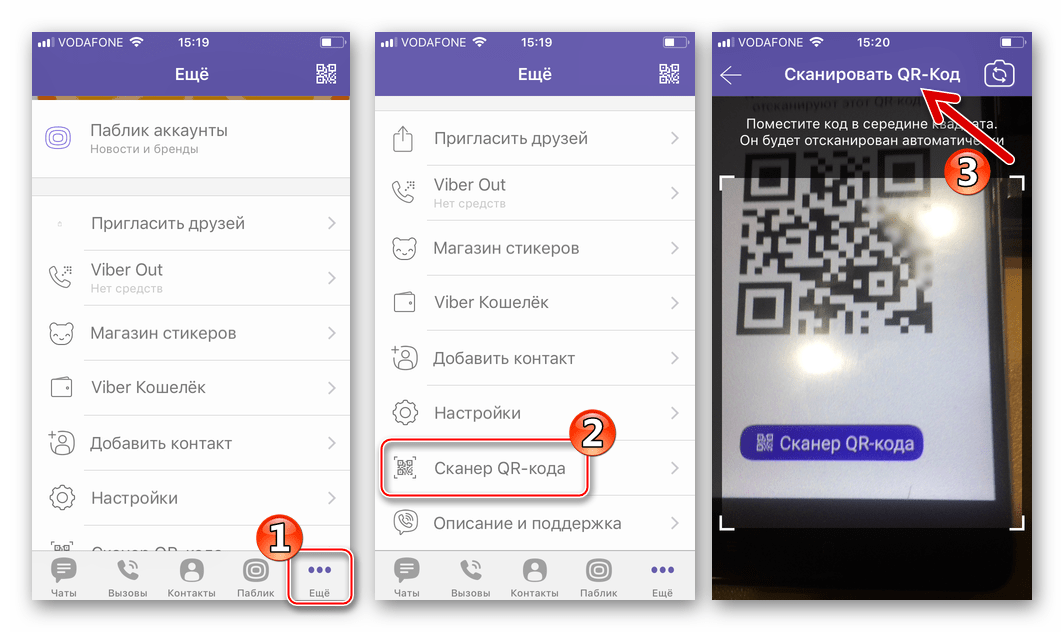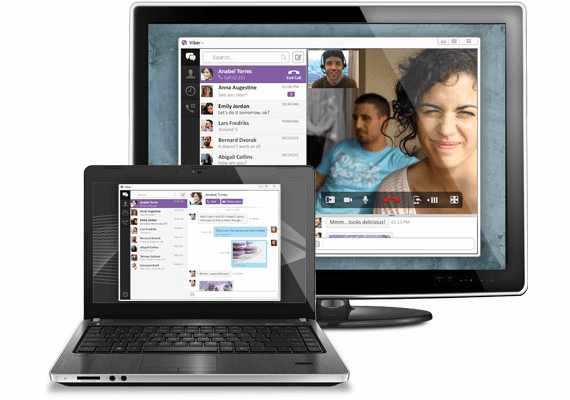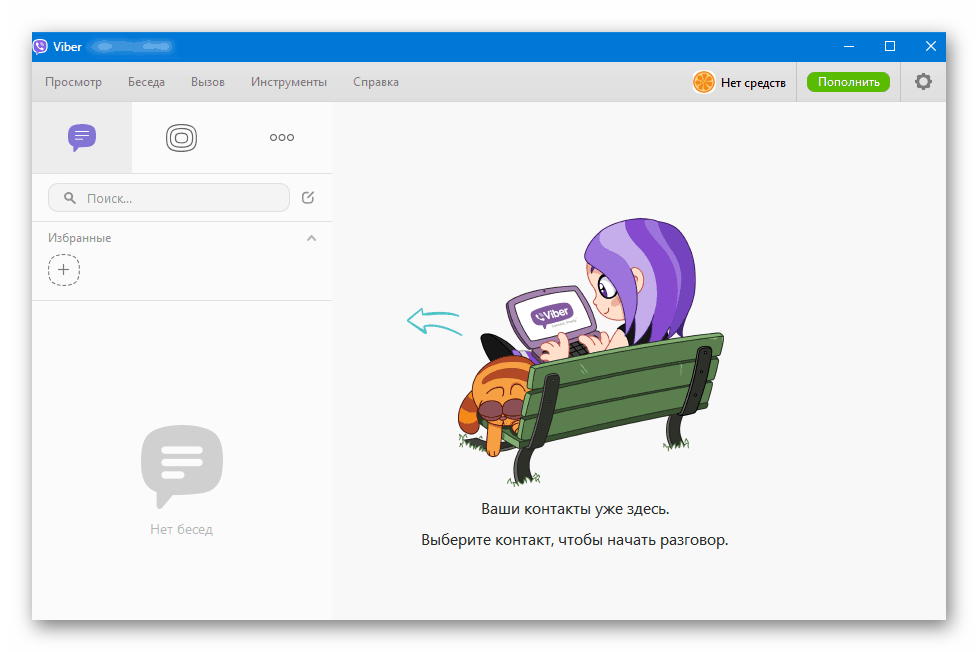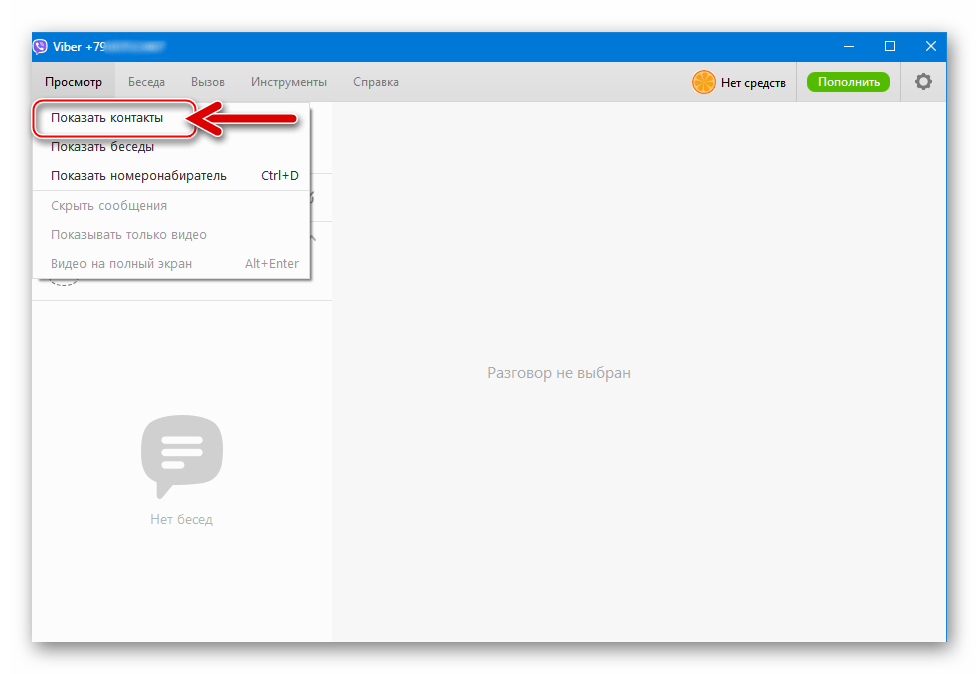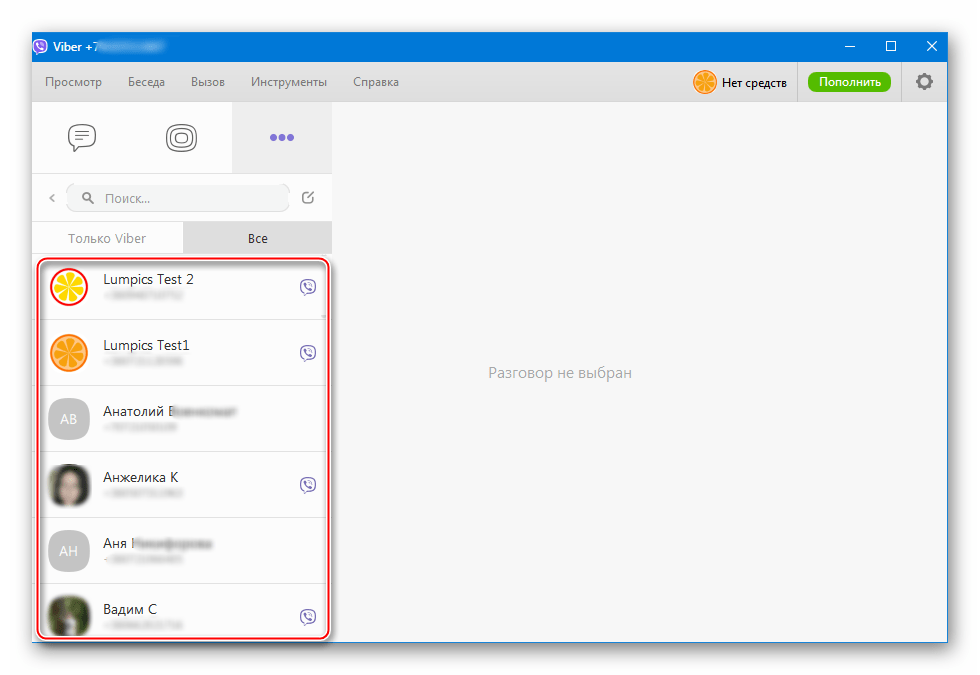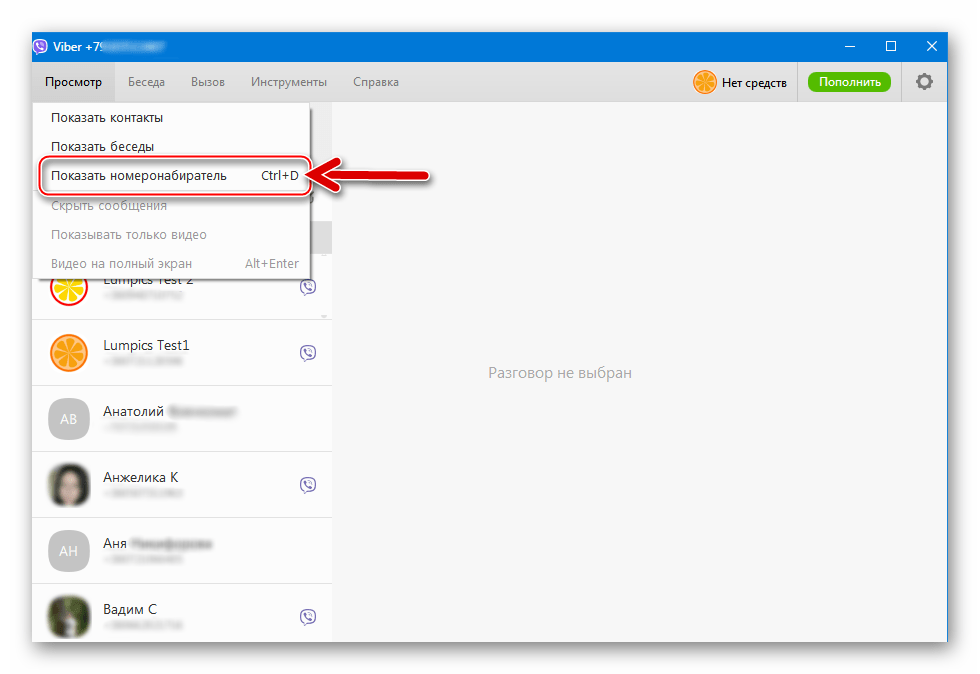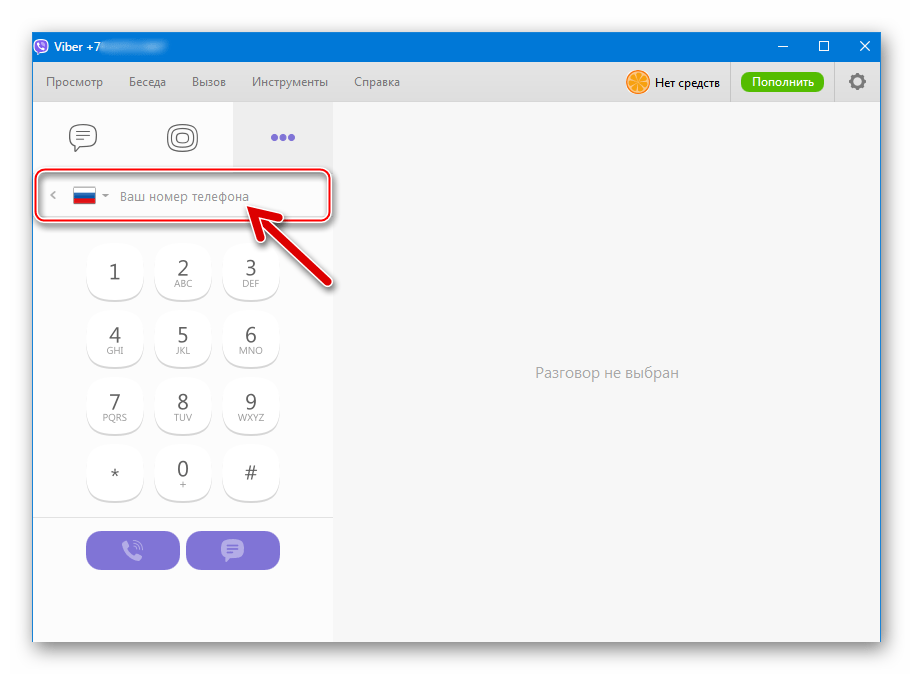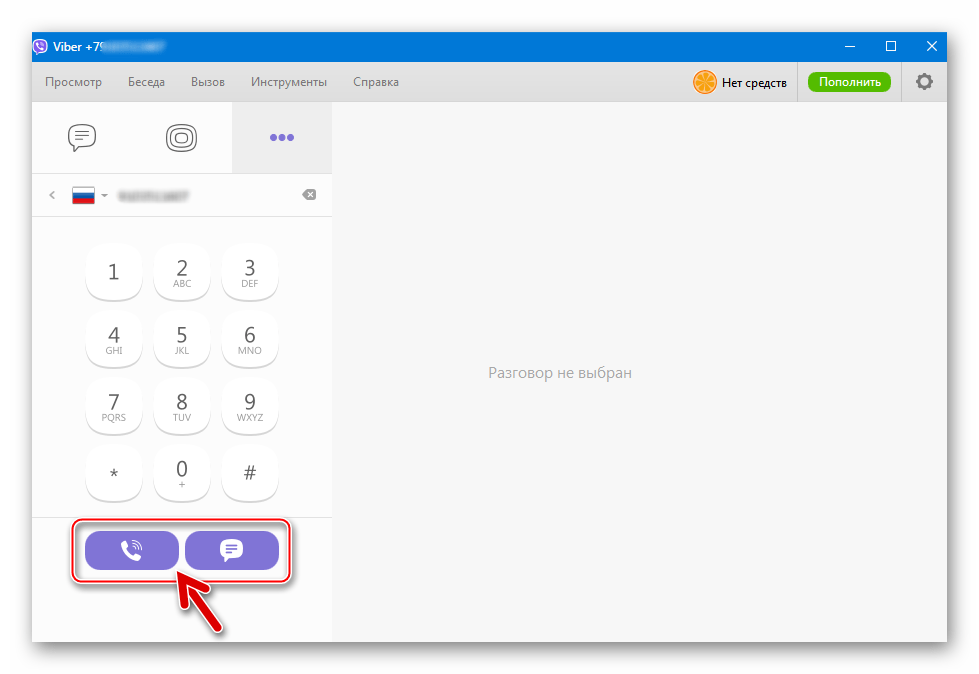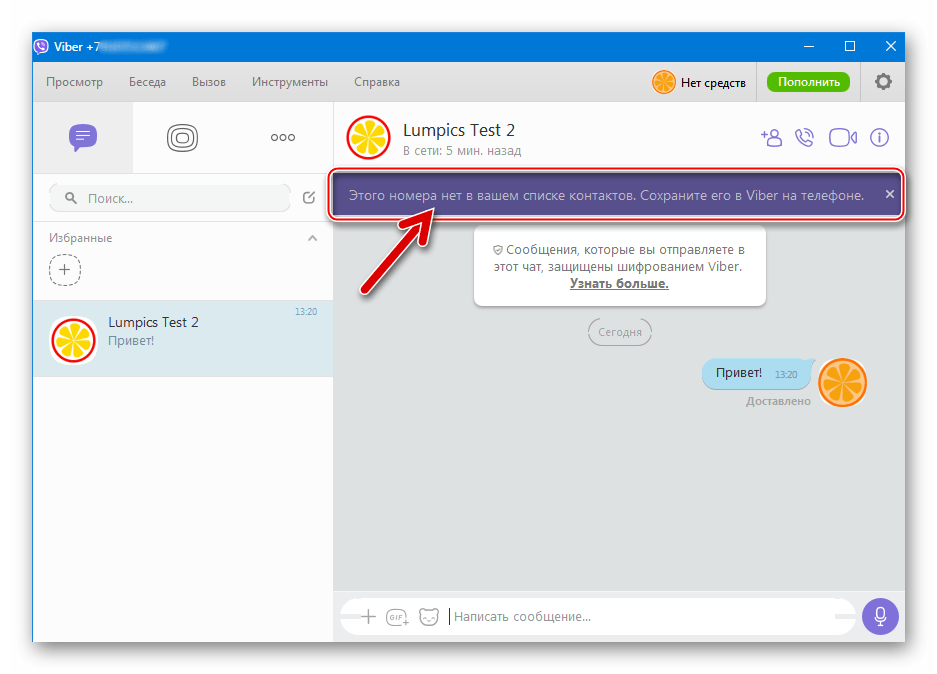Добавление нового контакта в Вайбер
Буквально пару десятилетий назад у многих была под рукой записная книжка с телефонными номерами, почтовыми адресами и прочими заметками. В нынешнее время мессенджеры успешно заменяют бумажный аналог.
Нужные сведения можно сохранять на любом устройстве, на котором установлен сервис. Записать данные собеседника позволяется разными способами, но необходимо иметь в виду некоторые тонкости при работе с этой функцией.
Как узнать, есть ли у пользователя Viber
Можно узнавать об этом при личной встрече или через знакомых, искать данные в соцсетях. Однако есть другой вариант – воспользоваться адресной книгой мессенджера. Надо включить его, перейти в раздел «Контакты», внимательно посмотреть на вкладку «Все».
Фиолетовые пиктограммы видеокамеры и телефонной трубки напротив имени указывают, что человек уже пользуется утилитой. Если значков нет, абонент пока не устанавливал программу. Можно его пригласить в Вайбер, нажав на соответствующее слово справа от имени. Система предложит отправить сообщение с приглашением установить приложение.
Добавление нового контакта
Частый случай, когда нужный человек пользуется мессенджером, но номер у вас отсутствует. Занесите контакт в записную книгу «Вайбера» и общайтесь напрямую.
На телефоне с Андроидом
Смартфоны на платформе Android – самые распространенные на российском рынке. Установка и регистрация приложения не зависят от того, какая марка у вашего аппарата: Леново, Мейзу или Самсунг. Основное требование – рабочая симка, к которой привязывается аккаунт.
Его активация начинается с определения вашей страны, ввода правильного номера для регистрации и запроса на пользование данными устройства. После завершения всех предложенных шагов вы можете управлять программой и добавить контакт в Вайбер.
Детальная инструкция видна на видео:
Синхронизация с телефонной книгой
При первом запуске после установки сервис запросит разрешение на доступ к телефонным номерам. Это необходимо для автоматической синхронизации между аппаратом и сервисом.
Если разрешение было случайно отклонено, допуск к адресной книге дается через настройки смартфона. Возьмем любой гаджет на базе Андроид (Lenovo, Honor, Samsung). Отладить нужную опцию можно через системную конфигурацию: «Разрешения» – «Контакты» – переключение ползунка во включенное положение. Или выбрав «Все приложения» – «Viber», далее – по той же схеме.
Через меню «Контакты» в мессенджере
Открыв главный экран, выберите среднюю кнопку «Вызовы» для перехода в раздел с адресной книжкой и недавно совершенными голосовыми и видеовызовами. Обратите внимание, что «Все» – это все номера, которые есть на смартфоне, «Viber» – только те, владельцы которых используют программу.
«Пригласить» – эта кнопка нужна для отправления инвайт-ссылки или sms от своего имени с предложением присоединиться к Виберу.
Позволяет добавлять данные и номеронабиратель, выполненный как кружочек с точками. Клик по нему запускает цифровой набор. Вводите цифры, сверху будут появляться результаты совпадений, игнорируйте их.
Номер надо набирать полностью, нажать на строчку, появившуюся под ним, выбрать «Продолжить», затем «Готово». Можно изменять сведения, вернувшись назад до совершения последнего действия.
С помощью QR-сканера
Чтобы добавить номер в Вайбер, используя эту функцию, необходимо физическое присутствие респондента.
Код нужно создавать со страницы профиля. Пиктограмма с соответствующим рисунком находится вверху справа над фотографией. Касание ее раскрывает окно сканирования, ниже будет надпись «Мой QR-код». После перехода по ней на экране появится изображение. Его должно отсканировать то лицо, которое вы хотите подключить к общению, из своего запущенного приложения.
Вызывается опция таким же образом, из главного меню, нажатием «Еще» и значка сканера. В центре квадрата размещается ваш штрихкод, который автоматически считывается утилитой.
У вас появляется вкладка с информацией о добавленном собеседнике.
Через чат
Когда поступает звонок или приходит сообщение с номера, который отсутствует в записной книжке, система отправляет уведомление об этом.
«Добавить в контакты», «Это спам», «Заблокировать» – эти три сообщения находятся в верхней части диалога. Данные будут сохранены при выборе соответствующей строки.
На Айфоне
Владельцы iPhone и iPad пользуются теми же возможностями, что предоставлены на других платформах. Это и неудивительно, ведь изначально утилита писалась именно под данную операционную систему.
Синхронизация с телефонной книгой
Такой способ предполагает наименьшее количество манипуляций. Одним из преимуществ продукции Эпл является автоматическая синхронизация контактов.
Сведения сервис подтягивает сразу при регистрации. Запустив его впервые, вы увидите три иконки. Средняя предназначена для совершения действий с абонентским листом.
Через меню «Контакты» в Viber
Раздел «Вызовы» айфона и айпада отличается от аналогичных версий клиента тем, что символы для создания новой записи и набора номера разнесены вверху по противоположным углам.
После клика по первой пиктограмме откроется функция добавления номера, ниже будет сканер для распознавания штрихкода. Коснитесь «Продолжить» и заполните предоставленные поля, сохраните, тапнув «Готово» или галочки вверху справа.
Номеронабиратель чаще используют для поиска существующих чатов. Он поможет в Вайбере добавить контакт и внести новые сведения. Нажмите иконку и наберите цифры, используя экранную клавиатуру. Ниже появится строка «+Добавить в контакты», перейдите по ней и повторите те же шаги, что описаны выше.
С помощью QR-сканера
Для того чтобы создать новую запись, собеседник должен находиться рядом с вами.
Далее выполняются следующие действия:
- Открыть свой профиль.
- Вызвать сканер, коснувшись иконки.
- Кликнуть «Мой QR-код».
- Ваш друг должен запустить на своем гаджете сканер, чтобы им прочитать сгенерированный код.
- Полученные данные отобразятся на вашем экране.
Через чат
Если звонят или пишут с незнакомого номера, которого нет в вашей книжке, то в начале диалога вы увидите предупреждение. Оно уведомит о том, что отправитель отсутствует в базе и выведет на экран три строки. Это уведомление висит до тех пор, пока вы не занесете запись в книгу приложения или не заблокируете ее. Нажмите «Добавить в контакты», сохраните пользователя.
На компьютере
Компьютеры и ноутбуки не имеют функций для сохранения контактов напрямую. Все данные получаются от основного устройства после синхронизации с ним. Новый респондент в windows-версии появится только после добавления его на мобильной платформе.
Поможет начать диалог с новым абонентом или делать звонки опция цифрового набора, но записать с ее помощью номер не получится. Может возникнуть вопрос, как в Вайбере найти человека по номеру телефона.
Детальная инструкция видна на видео:
Верификация нового пользователя
Сквозное шифрование защищает данные от утечки. Подтверждение личности – это еще один шаг для безопасного общения с реальным человеком, а не невидимым фейком или ботом. Во время верификации происходит взаимное сравнение ключа шифра.
Пообщайтесь с человеком и убедитесь, что это именно та персона, которую вы знаете.
Для процесса подтверждения выполните следующее:
- Коснитесь трех вертикальных точек в правом верхнем углу чата, нажмите «Информация», откройте вкладку меню (можно сделать это же свайпом справа налево).
- Произведите запуск «Верифицировать контакт в Вайбере».
- Совершите бесплатный вызов, нажмите на появившуюся кнопку замка. Во всплывающем окне будет показан секретный ключ.
- Сверьте код с цифрами вашего респондента. Если они совпадают – подтвердите это, если нет – надо отменять действие.
- Верификация прошла успешно – замочек должен светиться зеленым цветом.
Очищать защиту следует по пути: «Еще» – «Настройки» – «Конфиденциальность» – «Очистить верифицированные контакты».
Как убрать задвоение
Причиной того, что в абонентском листе появляются двойные номера, обычно бывает их сохранение в двух местах.
Зачастую контакты сохраняются и на сим-карту, и в гаджет. «Вайбер» не пропускает ни одной подобной записи и будет переводить их все в свою память.
Задваиваться могут и данные, которые находятся во втором мессенджере.
Устранение проблем начните с работы с телефонной книжкой. Зайдите в ее настройки и отладьте отображение: только с устройства («Телефон», «Планшет») или с SIM.
Попробуйте удалить данные с сим-карты, но не забудьте заранее перенести все необходимые на девайс. Оставшиеся не будут дублироваться и этого может оказаться достаточно для нормальной работы.
Удалять вручную все дубли – более долгий путь, но не менее верный по результату.
Возврат контакта из черного списка
Иногда охлаждение в отношениях или недопонимание приводит к тому, что все связи сознательно обрываются, а данные скрываются и отправляются в блокировку. По прошествии некоторого времени можно вернуть общение в прежнее русло.
Как тогда поступить с заблокированным номером?
Не стоит беспокоиться, можно вернуть его из скрытых следующим образом:
- Из главного экрана по вкладке «Еще» перейдите к настройкам профиля.
- Далее – в раздел «Конфиденциальность».
- Выберите пункт «Заблокированные номера».
- Найдите контакт в предлагаемых результатах и кликните «Разблокировать».
После этих действий респондент восстановится в правах и снова получит возможность написать сообщение и позвонить вам.
Как пригласить человека в группу
Для начала узнайте, имеете ли вы право приглашать гостей в сообщество. Зачастую это позволяется лишь администраторам, иногда этот вопрос ставится на голосование среди участников группы.
Когда такого ограничения не имеется, позвать любую персону или выслать ей приглашение не составит никакой сложности.
Зайдите в нужную группу. Строка названия будет содержать несколько символов. Понадобится средний, с фигурой человечка и плюсом. Кликом на нее откройте список и нажатием на контакт добавьте нового участника в сообщество.
Если группа закрытая, то при касании значка человеческой фигурки появится окно с предложением отправить ссылку на чат. Нажатие на адрес предлагает различные варианты отправки: скопировать гиперссылку, переслать ее, поделиться в соцсетях или послать по электронной почте. Гость, получивший приглашение и прошедший по ссылке в нем, присоединится к указанному сообществу.
Важно: сделать голосование в вайбере в группе или сообществе может только администратор или супер-админ. Обычных пользователей за такое могут исключить из чата и внести в черный список.
Если возникли проблемы
Сменить пользователя в вайбере на компьютере можно при необходимости и также произвести синхронизацию контактов, чтобы посмотреть, кто из контактов также есть в вайбере. Иногда клиенты мессенджера сталкиваются с некоторыми сложностями. Самая частая из них – пропадают данные из записной книжки.
Если нужный номер не находится, но вы точно знаете, что он существует, попробуйте сделать так:
- обновите, потянув экран вниз;
- установите режим отображения контактов только из «Вайбер»;
- удалите запись из телефонной книги, потом сохраните ее заново;
- перезагрузите аппарат.
Также можно сбросить конфигурацию утилиты через «Еще» – «Настройки» – «Общие» или дождаться обновления версии.
Как видим, на любой из представленных разработчиками операционных систем добавление новых контактов происходит за несколько простых действий. Выполнив их, можно сразу же начать общаться или совершать звонки. Наш совет: не игнорируйте запрос на синхронизацию, это значительно упрощает появление нового абонента в ваших списках.
Добавляем контакты в Viber для Android, iOS и Windows
Любой мессенджер, даже такой функциональный, как Viber, без возможности доступа к именам и идентификаторам других участников сервиса для передачи им информации превратился бы в практически бесполезный программный инструмент. Поэтому первое действие, которое обычно производится пользователями после активации учетной записи — это наполнение интегрированной в приложение-клиент сервиса телефонной книги. Рассмотрим, как добавлять контакты в перечень, доступный из Вайбера для разных операционных систем.
В действительности, поскольку «Контакты» являются одним из главных модулей мессенджера, пополнение списка записей производится фактически в автоматическом режиме и требует от пользователя минимального количества действий. Такой подход реализован во всех трех вариантах клиента Viber, рассмотренных ниже: для Android, iOS и Windows.
Как добавить контакт в Viber
Те пользователи, которые ищут способы добавления контактов при использовании приложений-клиентов сервиса для разных платформ, после ознакомления с нижеизложенными инструкциями смогут убедиться, что принцип осуществления операции практически одинаков во всех ОС. Отличия при выполнении конкретных шагов обусловлены в основном разным оформлением интерфейса мессенджеров.
Android
Пользователи Viber для Android в очень редких случаях испытывают трудности при добавлении идентификаторов других участников рассматриваемого сервиса в свои «Контакты». После активации учетной записи в сервисе можно использовать несколько методов для сохранения сведений о других людях в свою телефонную книгу.
Способ 1: Синхронизация с телефонной книгой Андроид
Среди особенностей функционирования модуля «Контакты» в Viber следует выделить возможность его тесного взаимодействия с одноименным компонентом Android. По умолчанию, телефонная книга мобильной ОС и список имен/идентификаторов других людей, доступный из мессенджера, синхронизируются.Другими словами, если сохранить имя и мобильный номер нужной личности средствами Андроид, эта запись будет доступна и в Вайбере, а также наоборот.
Когда после запуска приложения-клиента сервиса обмена информацией и перехода на вкладку «Контакты» записи не обнаруживаются, можно констатировать, — у программы нет доступа к нужному модулю в Андроид. Это значит, что соответствующее разрешение не было выдано мессенджеру при первом запуске или запрет был установлен впоследствии. Для устранения факторов, препятствующих синхронизации, делаем следующее:
- Открываем настройки Android, переходим к разделу «Устройство» и касаемся пункта «Приложения» . Далее выбираем «Все приложения».
К слову, в Viber для Android присутствует возможность скрытия незарегистрированных в мессенджере идентификаторов и получения на экране списка исключительно участников системы, что может быть удобно, если записей в телефонной книге много. Для фильтрации нужно всего лишь коснуться вкладки «Viber», расположенной возле собственного имени в разделе «Контакты» приложения.
Способ 2: Инструментарий мессенджера
Конечно же, одной синхронизацией возможности по добавлению контактов в мессенджер не ограничиваются. В любой момент, не выходя из Viber, можно создать новую запись в телефонной книге. Здесь доступно несколько вариантов действий.
- Открываем в мессенджере вкладку «Контакты» и касаемся кнопки «Добавить новый» в нижней части экрана справа.
Далее вносим мобильный номер будущего собеседника в соответствующее поле и тапаем «Продолжить». Заполняем поле «Имя», по желанию добавляем/меняем фотографию или картинку, которая станет аватаркой собеседника, нажимаем «Готово».
- На Андроид-устройстве добавляемого в контакты участника мессенджера нужно открыть главное меню Вайбера, тапнув по трем черточкам вверху экрана слева, выбрать пункт «QR-код».
Далее следует нажать «Мой QR-код».
Если у будущего собеседника iPhone, ему необходимо открыть Viber, перейти на вкладку «Еще» в приложении и коснуться маленького изображения QR-кода в верхнем правом углу экрана.
На следующем экране тапаем «Добавить» под уведомлением «Номер отсутствует в списке контактов». Осталось по желанию изменить имя будущего собеседника и нажать «Готово».
Работа c контактами пользователей Viber для iPhone так же, как и на других платформах, практически полностью автоматизирована, а все шаги, которые необходимо совершить для добавления новых записей в мессенджер, просты и логичны. После регистрации учетной записи в Viber есть несколько вариантов действий, позволяющих сохранить данные другого участника сервиса в свой список доступных для передачи информации.
Способ 1: Синхронизация с телефонной книгой iOS
Вайбер для айОС довольно тесно взаимодействует с компонентами операционной системы и в целом пользователю очень редко приходится задумываться о том, как добавить запись в «Контакты» мессенджера, потому что большинство идентификаторов появляются там автоматически в результате синхронизации с телефонной книгой iPhone.
Другими словами, для получения возможности обмениваться информацией с другим человеком через Viber, в общем случае просто сохраняем его имя и мобильный номер в «Контактах» iOS. Если же синхронизация не работает, то есть список идентификаторов в приложении-клиенте пуст, несмотря на то что телефонная книга айФона сформирована, делаем следующее.
- Открываем «Настройки» iOS, переходим в раздел «Конфиденциальность».
Тем личностям, которые еще не зарегистрированы в сервисе обмена информацией, можно отправить SMS c приглашением присоединиться к системе и ссылкой на загрузку приложений-клиентов для разных платформ. Для отправки такого сообщения тапаем соответствующую кнопку возле имени абонента.
Способ 2: Инструментарий мессенджера
Для того чтобы сохранить данные другого участника сервиса в телефонную книгу Viber не выходя из мессенджера, можно использовать несколько инструментов, которые функционируют даже при отключенной по каким-либо причинам синхронизации с «Контактами» iOS.
- Открываем Вайбер, переходим на вкладку «Контакты» и касаемся «+» в верхней части экрана справа. В поле «Номер контакта» вводим мобильный идентификатор будущего собеседника и нажимаем «Готово».
Далее убеждаемся, что внесенный номер соответствует нужной личности, изменяем по желанию имя пользователя и тапаем «Сохранить».
- Просим будущего собеседника продемонстрировать его личный QR-код в Вайбере. На iPhone для этого нужно коснуться вкладки «Еще» и тапнуть изображение кода в верхнем правом углу экрана.
На Android-девайсах для вызова QR-кода, привязанного к аккаунту, на экран следует перейти в главное меню Viber, выбрать «QR-сканер» и коснуться «Мой QR-код».
- Тапаем по заголовку беседы на вкладке «Чаты» или номеру позвонившего в разделе «Вызовы». Далее выбираем «Показать сообщение».
Windows
Как известно, клиент Viber для ПК является, по сути, «зеркалом» приложения, установленного на Android или iOS-девайс, то есть не может функционировать автономно. Данный фактор обуславливает наличие единственного способа добавления записей в телефонную книгу мессенджера, функционирующего в среде Windows – синхронизация с Вайбером на смартфоне или планшете.
- Сразу же после активации Windows-клиента мессенджера осуществляется синхронизация с приложением Viber, инсталлированном в смартфоне пользователя, и в итоге все записи, идентифицирующие других участников и сохраненные в мобильной версии, дублируются в программе для компьютера.
Стоит отметить, какого-либо действенного способа отключить синхронизацию списков имен и идентификаторов других участников сервиса в мобильном приложении мессенджера и версии для Виндовс не существует.
Несмотря на то что сохранение данных других участников Viber в «Контакты» через приложение Viber для компьютера невозможно, обмен сообщениям и иной информацией с этими людьми возможен. Для отправки текстового послания или совершения аудиовызова отсутствующему в телефонной книге Вайбера человеку нужно:
- Вызвать меню «Просмотр» и выбрать в нем опцию «Показать номеронабиратель».
Как видим, на любой ОС нет особых сложностей при сохранении сведений о зарегистрированных в сервисе Viber личностях в перечень доступных из мессенджера В качестве рекомендации можно предложить в любых ситуациях добавлять идентификаторы и имена в «Контакты» Android либо iOS и не препятствовать доступу приложения-клиента сервиса к телефонной книге мобильного девайса. При таком подходе решение описанной в статье задачи не доставит никаких хлопот.

Добавьте сайт Lumpics.ru в закладки и мы еще пригодимся вам.
Отблагодарите автора, поделитесь статьей в социальных сетях.

Как добавить новый контакт в Viber — руководство
Чтобы общаться с друзьями через Viber, нужен телефонный номер. Разберемся, как добавить контакт в Вайбер на смартфоне и ПК, как начать переписку с новым пользователем и как найти его во встроенной телефонной книге.
Как добавлять контакты в Вайбере
Добавить контакт в Вайбер можно несколькими способами. Мессенджер автоматически просканирует телефонную книгу и обнаружит нового друга в мобильной телефонной книжке. Если хочется воспользоваться инструментами Viber, можно добавить человека через телефонный номер или по QR-коду.
Внимание. Добавление нового человека по QR поддерживается только в последних версиях Viber. Обновить версию приложения можно бесплатно через магазин Apple или Google.
На телефоне
Добавить друга в Вайбер на телефоне можно разными способами, рассмотрим каждый из них. Меню может отличаться, это зависит от установленной версии мессенджера и операционной системы телефона.
Как добавить новый контакт через телефонную книжку в смартфоне:
- Перейдите в меню «Звонки», напечатайте номер.
- Тапните по клавише добавления нового контакта.
- Укажите имя и дополнительную информацию, тапните по галочке справа.
Вайбер автоматически просканирует новые данные и добавит их в свою телефонную книжку.
Как добавить человека через телефонную книгу Viber:
- Запустите мессенджер, нажмите на кнопку «Вызовы».
- Тапните по иконке в виде человечка с плюсиком.
- Введите телефонный номер, тапните «Продолжить».
- Напечатайте имя друга, при желании выберите аватарку, тапните по галочке для сохранения изменений.
Новый контакт в Вайбере будет доступен в телефонной книге. Начать беседу с другом можно в любое время.
Если собеседник находится рядом, добавить его номер в Вайбер можно с помощью индивидуального QR-кода. Для сканирования потребуется камера. Вводить номер в этом случае не требуется.
Как добавить контакт в Вайбер с помощью сканера QR:
- Попросите друга открыть свой QR. Для этого нужно войти в меню «Еще», нажать на сканер и тапнуть по кнопке «Мой QR-код».
- Для добавления контакта нужно открыть сканер и навести камеру на экран для считывания QR товарища.
- После завершения сканирования Viber предложит ввести имя пользователя и сохранить изменения.
Внимание. В старых версиях мессенджера собственный QR-код располагался в меню «Еще». Чтобы открыть код в новой сборке Viber, нужно войти в сканер и найти соответствующую кнопку.
На компьютере
Добавлять новые контакты в Вайбере через компьютер с Windows и Mac OS нельзя. Компьютерная программа автоматически синхронизируется с мобильным устройством и считывает все изменения в телефонной книге.
При сохранении человека в мобильнике, его номер автоматически появится и на компьютере. Если начать чат с другом, соответствующая иконка появится в окне слева.
Как найти человека по номеру телефона
Только что добавленный абонент появляется в телефонной книжке и доступен для поиска. В Вайбере работает поиск по имени и по номеру телефона.
Как найти человека в Вайбере по номеру или имени:
- Нажмите на кнопку «Вызовы».
- Список с контактами доступен внизу экрана.
- Для поиска по имени или номеру тапните по лупе сверху справа.
- Напечатайте имя друга. Для звонка нажмите на трубочку или камеру.
Добавленного человека можно приглашать в группы, сообщества, в личный чат. Для поиска не обязательно вводить полное имя или номер, достаточно напечатать похожий запрос, Вайбер покажет подходящие варианты автоматически.
На компьютере поиск выполняется аналогичным способом. Поставьте курсор в окно поиска, напишите номер или имя абонента. Все подходящие варианты отобразятся в виде списка.
Как начать беседу с новым пользователем
Разберемся, как пригласить человека в группу или начать с ним приватную беседу. Для этого в Viber встроены специальные клавиши.
Как пригласить человека в приватный чат:
- Нажмите на кнопку в виде облачка справа снизу.
- Тапните по карточке абонента.
- Откроется чат, в котором можно написать сообщение, отправить картинку или видео.
- После отправки СМС получатель получит звуковое оповещение.
- Посмотреть статус сообщения можно по галочкам.
Если нужно добавить новый контакт в группу в Вайбере, действуйте следующим образом:
- Находясь в своей группе, смахните экран справа налево.
- В меню тапните на «Добавить».
- Откроется телефонная книжка, в ней выберите товарища и тапните по галке справа для подтверждения.
Как добавить контакт в Вайбере? Для этого предусмотрено несколько способов, попробуйте каждый из них и выберите удобный. Список с номерами доступен не только в мобильной, но и в компьютерной версии мессенджера.